Come utilizzare la funzione iserror in vba (con esempio)
È possibile utilizzare la funzione IsError in VBA per verificare se una determinata cella contiene un valore di errore e restituire TRUE o FALSE di conseguenza.
Ecco un modo comune per utilizzare questa funzione nella pratica:
SubCheckIsError ()
Dim i As Integer
For i = 2 To 11
Range("B" & i).Value = WorksheetFunction.IsError(Range("A" & i))
Next i
End Sub
Questa particolare macro controlla se ogni cella nell’intervallo A2:A11 è un valore di errore e restituisce TRUE o FALSE nella cella corrispondente nell’intervallo B2:B11 .
L’esempio seguente mostra come utilizzare questa sintassi nella pratica.
Esempio: come utilizzare la funzione IsError in VBA
Supponiamo di avere la seguente colonna di valori in Excel:
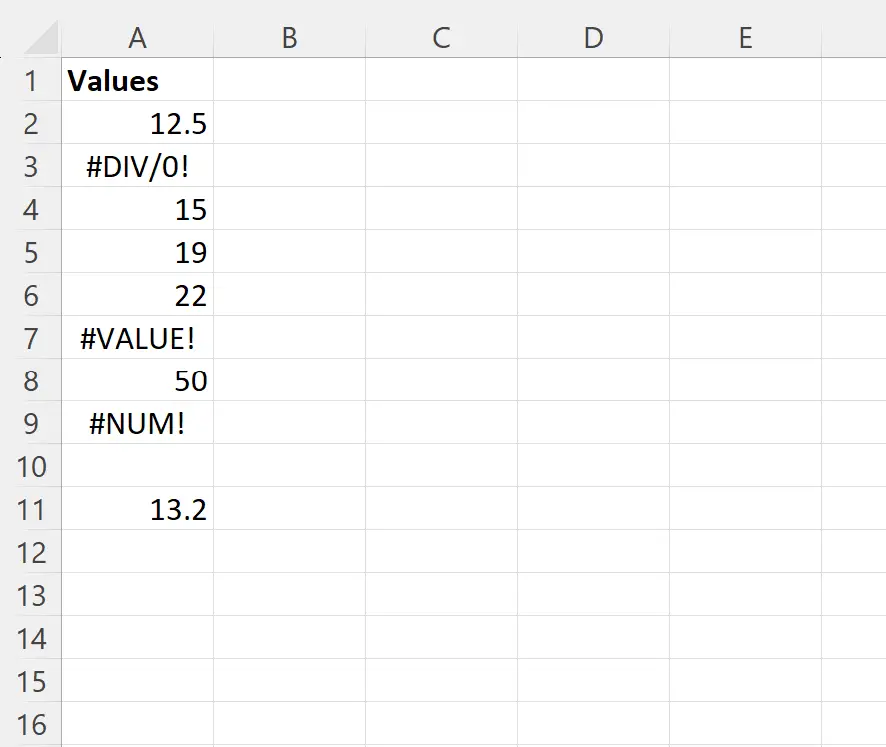
Supponiamo di voler verificare se ciascun valore nella colonna A è un valore di errore o meno.
Per fare ciò possiamo creare la seguente macro:
SubCheckIsError ()
Dim i As Integer
For i = 2 To 11
Range("B" & i).Value = WorksheetFunction.IsError(Range("A" & i))
Next i
End Sub
Quando eseguiamo questa macro, riceviamo il seguente output:
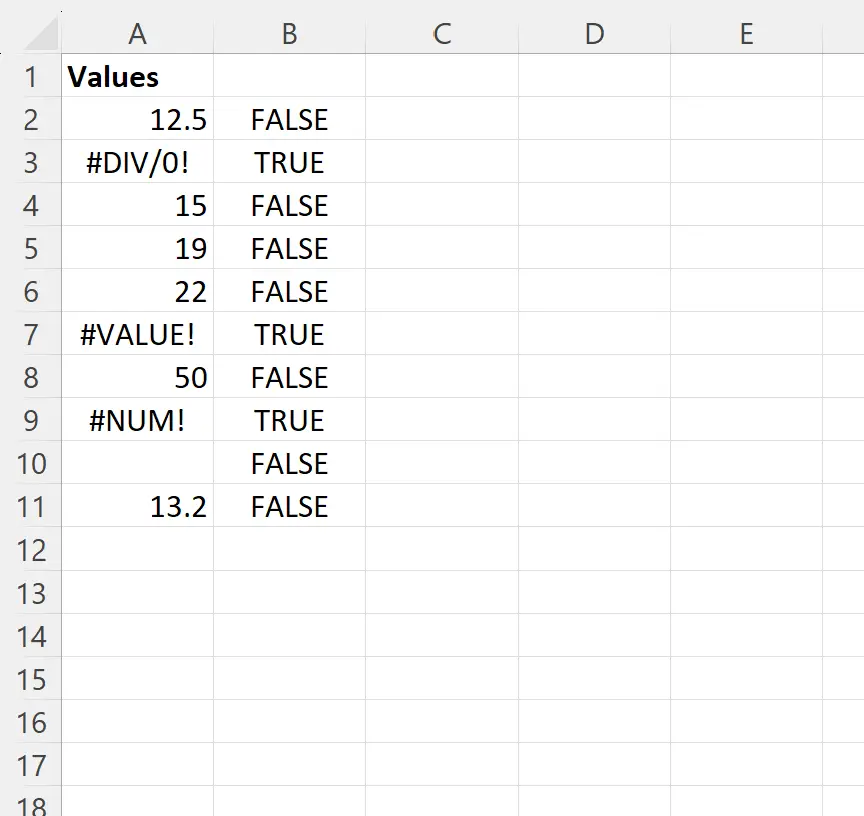
I valori nella colonna B vengono visualizzati TRUE o FALSE per indicare se i valori corrispondenti nella colonna A sono o meno valori di errore.
Tieni presente che i seguenti valori restituiscono tutti TRUE nella colonna B:
- #DIV/0!
- #VALORE!
- #NUM!
Tutti gli altri valori restituiscono FALSE poiché non sono valori di errore.
Tieni inoltre presente che la cella vuota A10 non restituisce VERO perché non è un valore di errore: è semplicemente vuota.
Nota : qui è possibile trovare la documentazione completa per la funzione VBA IsError .
Risorse addizionali
I seguenti tutorial spiegano come eseguire altre attività comuni in VBA:
VBA: come utilizzare IF OR per testare più condizioni
VBA: come utilizzare IF AND per testare più condizioni
VBA: come utilizzare IF NOT per verificare se la condizione non è soddisfatta